迅捷PDF转换器添加图片水印的方法
时间:2022-09-09 08:32:35作者:极光下载站人气:160
如果你想要给自己的PDF文件添加一个图片水印的话可以在迅捷pdf转换器中进行添加,在该软件中我们可以自由添加一张图片进来作为图片水印,然后可以给该水印图片设置图片的大小,以及图片显示的透明度,此外,我们可以将图片水印进行旋转,可以根据自己的选择旋转90度或者180度,也可以设置垂直旋转或者水平旋转等,如果你还想要设置图片显示的位置,可以选择九宫格的形式或者平铺的形式来显示,相关的操作设置完成之后你可以预览一下右侧的页面上方的图片水印显示的效果,下方是关于如何使用迅捷PDF转换器这款软件添加图片水印的操作方法。
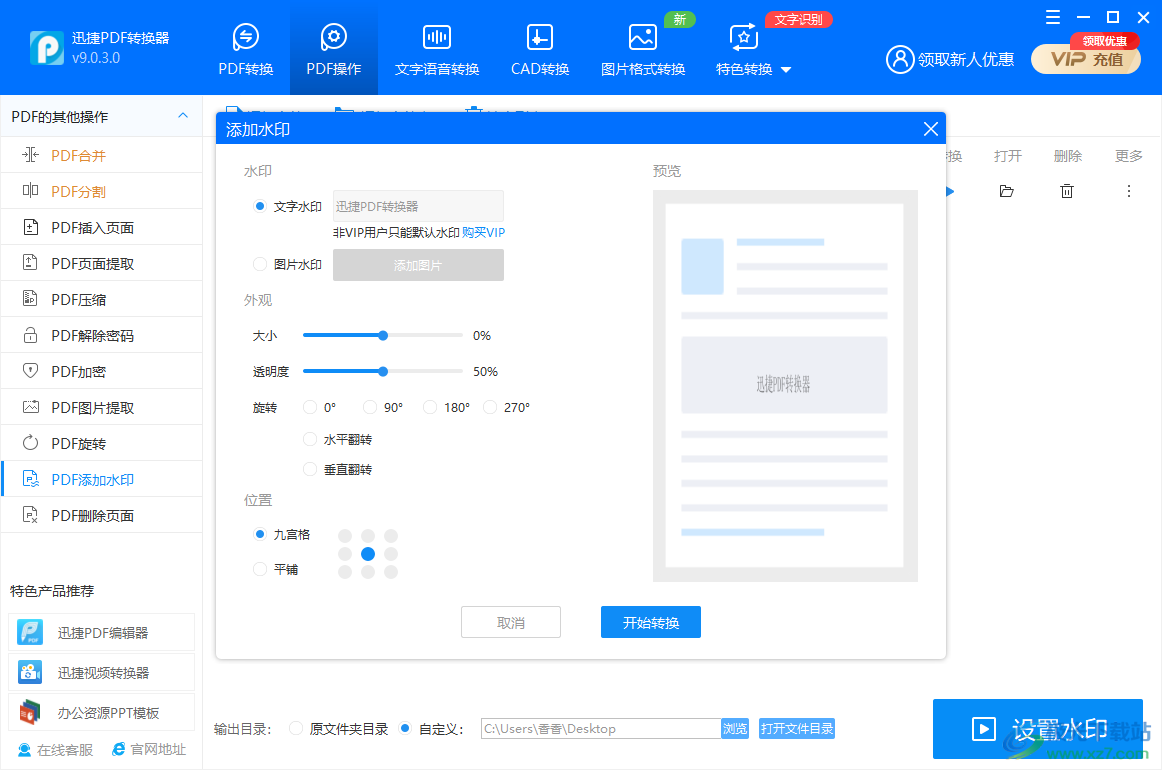
方法步骤
1.一次点击打开【PDF操作】【PDF添加水印】,然后在中间页面点击一下加号,在打开的窗口中选择想要添加的图片水印的PDF文件。
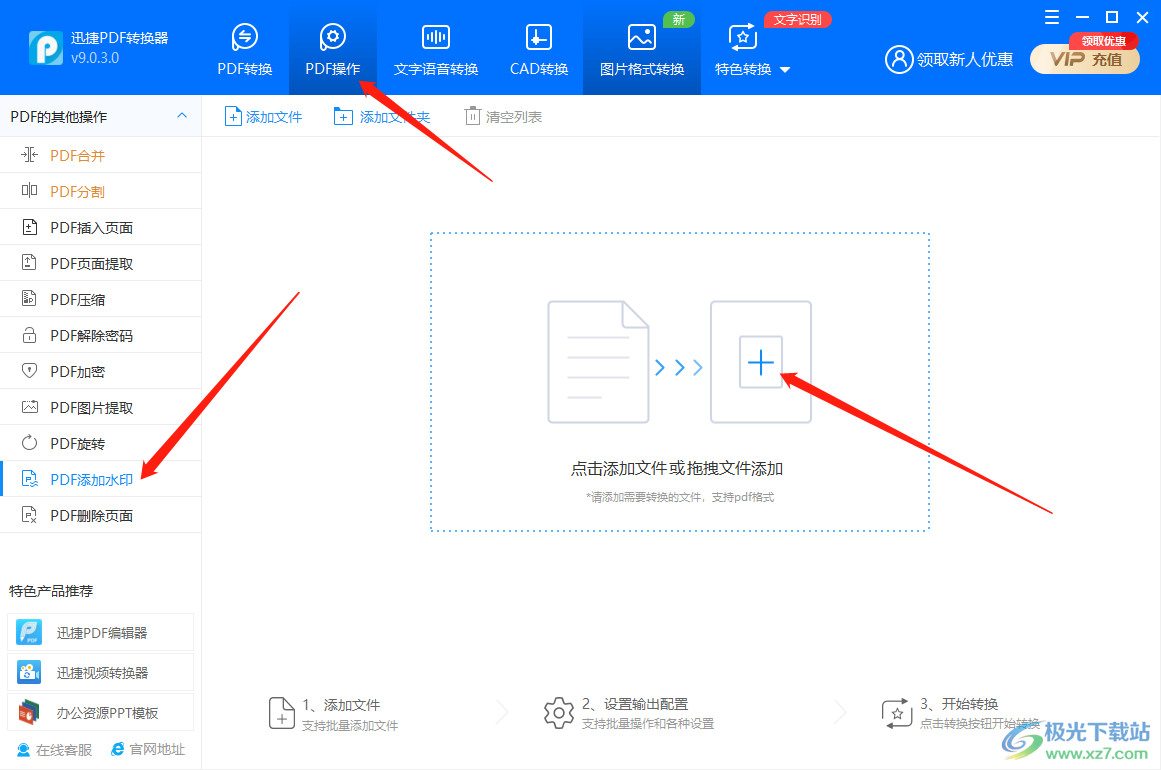
2.添加进来之后,点击一下右下角的【设置水印】按钮,在打开的页面中我们点击勾选【图片水印】这个选项,然后在后面的框中选择自己想要添加作为水印的图片,由于小编没有开通会员,则不能自己添加图片进来,如果你有需要的情况下可以开通会员设置自己想要的图片作为水印。
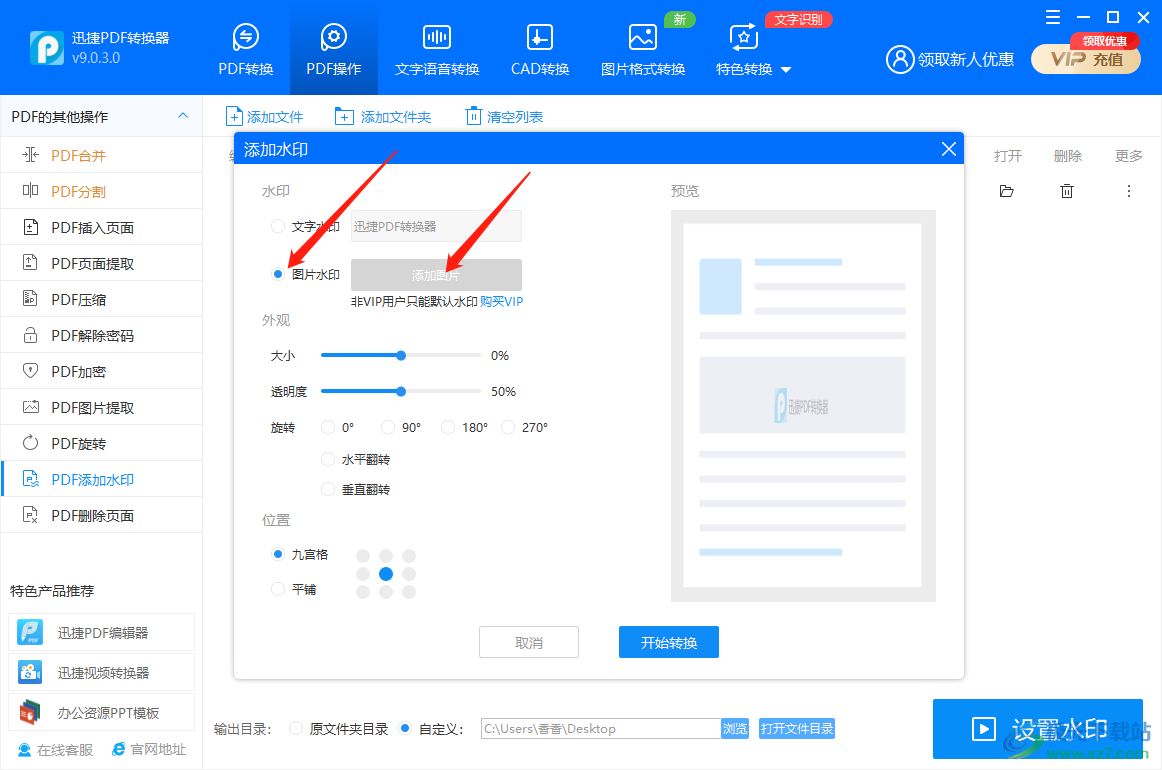
3.接着在下方的【外观】下,可以自由滑动【大小】【透明度】的滑动按钮进行调节。
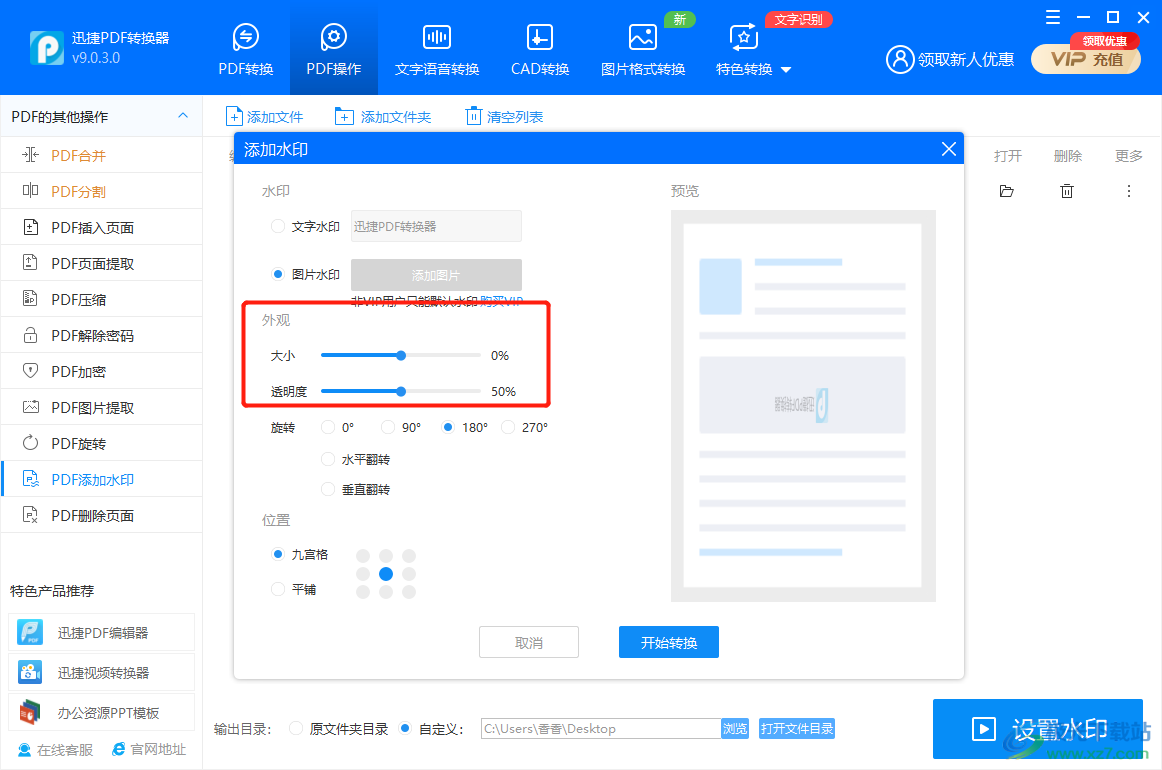
4.如果你想要设置图片水印旋转,可以根据自己的选择将图片进行旋转【90度】【180度】等或者【水平翻转】或者【垂直翻转】等。
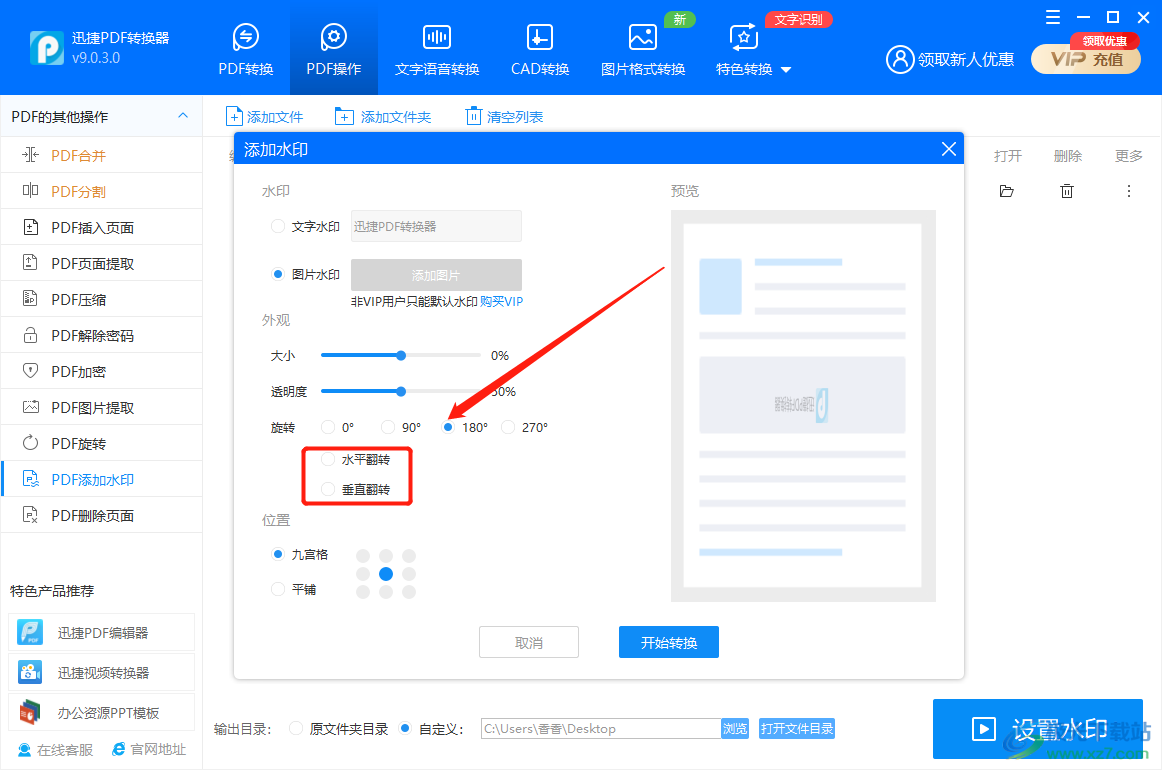
5.在下方的【位置】那里根据自己的需要选择【九宫格】或者【平铺】的方式,之后点击【开始转换】按钮即可转换。

6.转换完成后我们进入到该文件页面中,就可以看到页面上就有我们设置好的图片的水印。
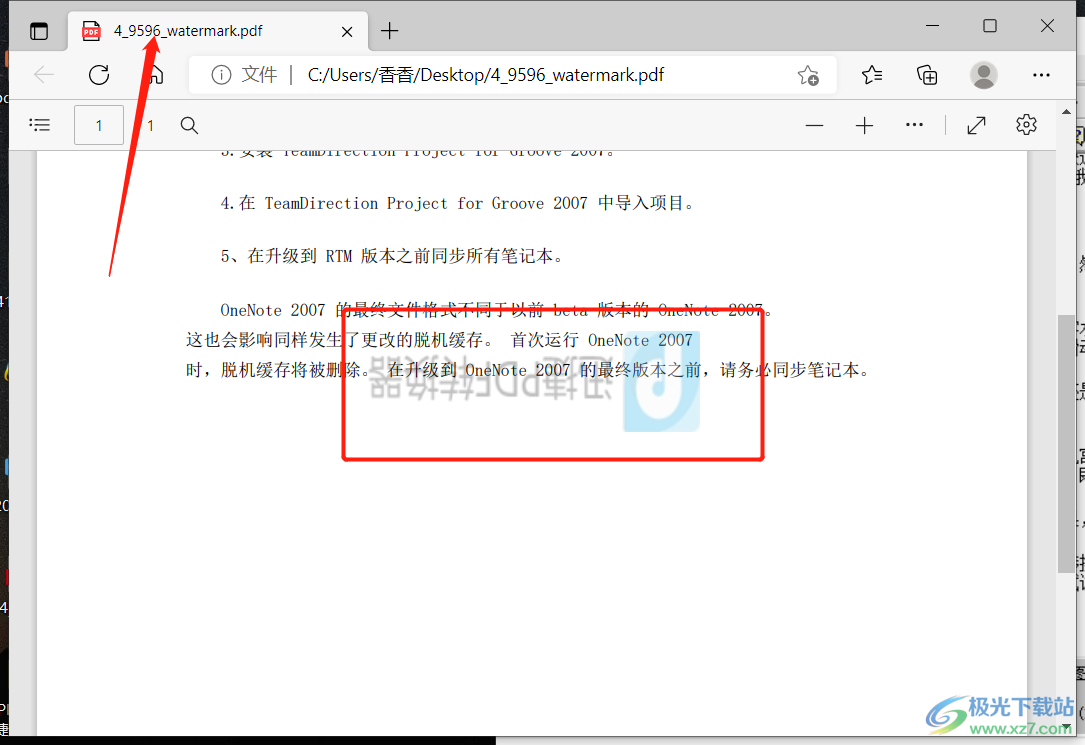
我们在通过迅捷PDF转换器这款软件给PDF文件添加图片水印的时候我们可以自由设置图片的大小以及透明度,你也可以设置图片进行旋转多少度等,很是方便,可以来试试看。
相关推荐
相关下载
热门阅览
- 1百度网盘分享密码暴力破解方法,怎么破解百度网盘加密链接
- 2keyshot6破解安装步骤-keyshot6破解安装教程
- 3apktool手机版使用教程-apktool使用方法
- 4mac版steam怎么设置中文 steam mac版设置中文教程
- 5抖音推荐怎么设置页面?抖音推荐界面重新设置教程
- 6电脑怎么开启VT 如何开启VT的详细教程!
- 7掌上英雄联盟怎么注销账号?掌上英雄联盟怎么退出登录
- 8rar文件怎么打开?如何打开rar格式文件
- 9掌上wegame怎么查别人战绩?掌上wegame怎么看别人英雄联盟战绩
- 10qq邮箱格式怎么写?qq邮箱格式是什么样的以及注册英文邮箱的方法
- 11怎么安装会声会影x7?会声会影x7安装教程
- 12Word文档中轻松实现两行对齐?word文档两行文字怎么对齐?

网友评论